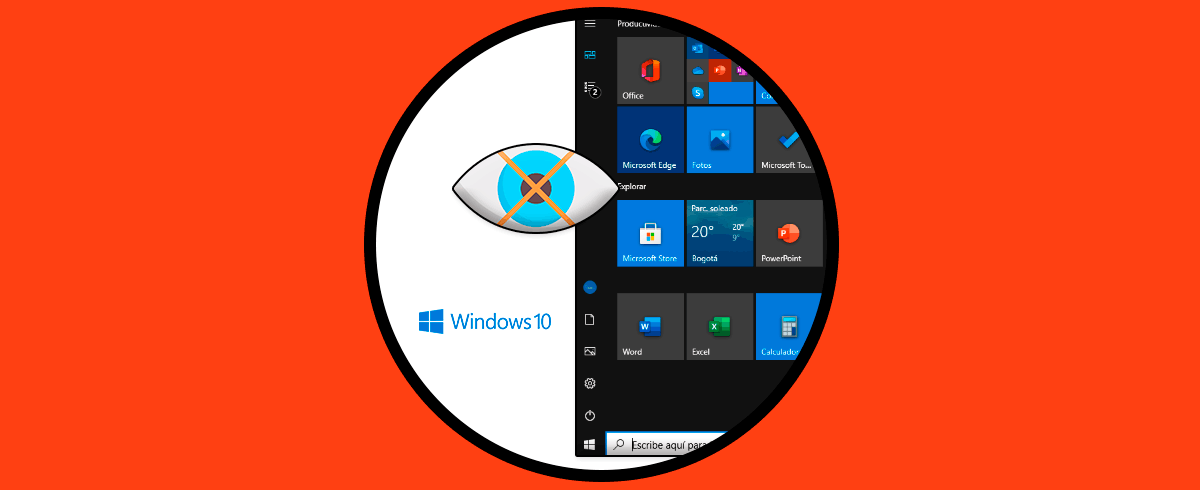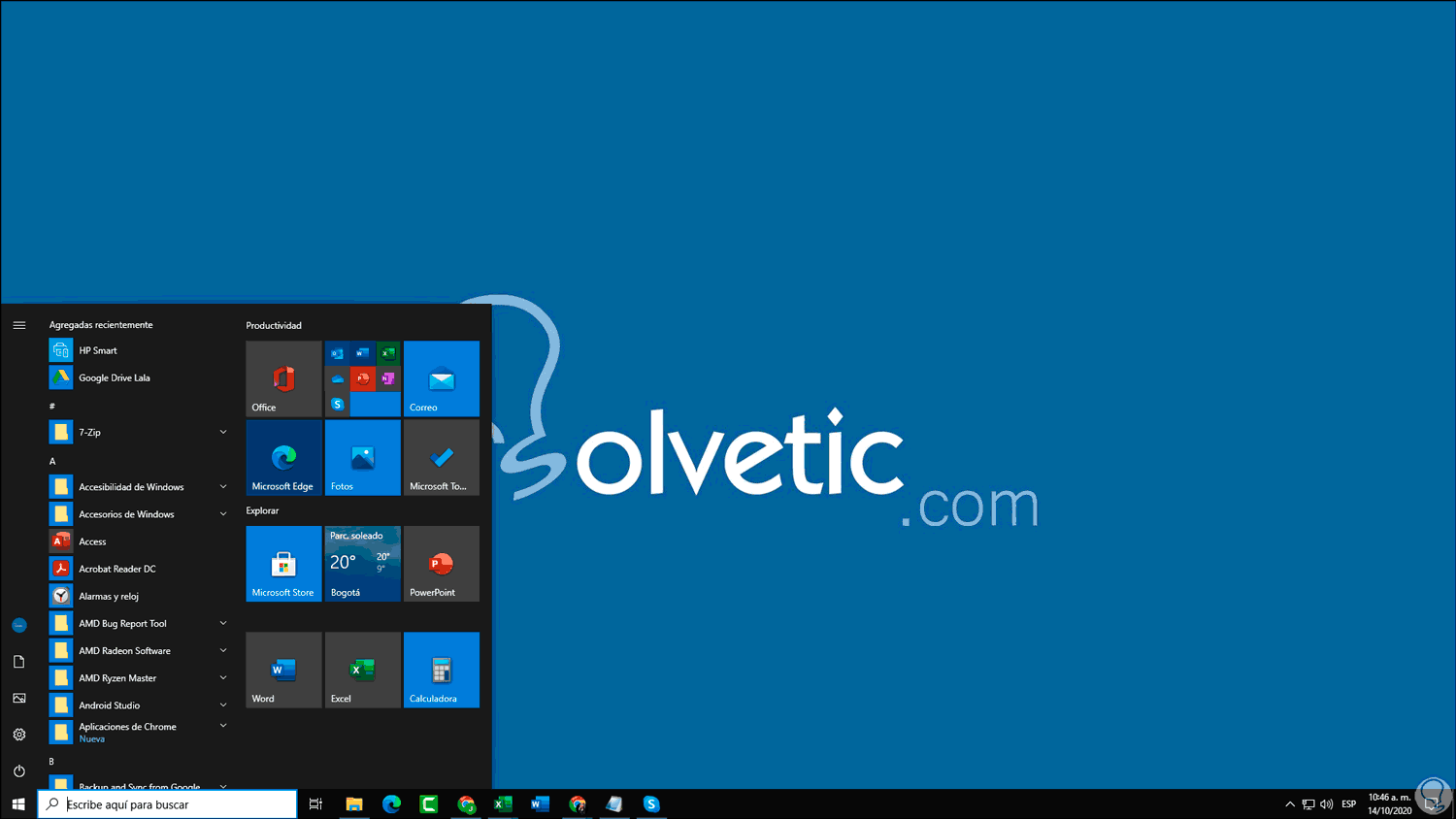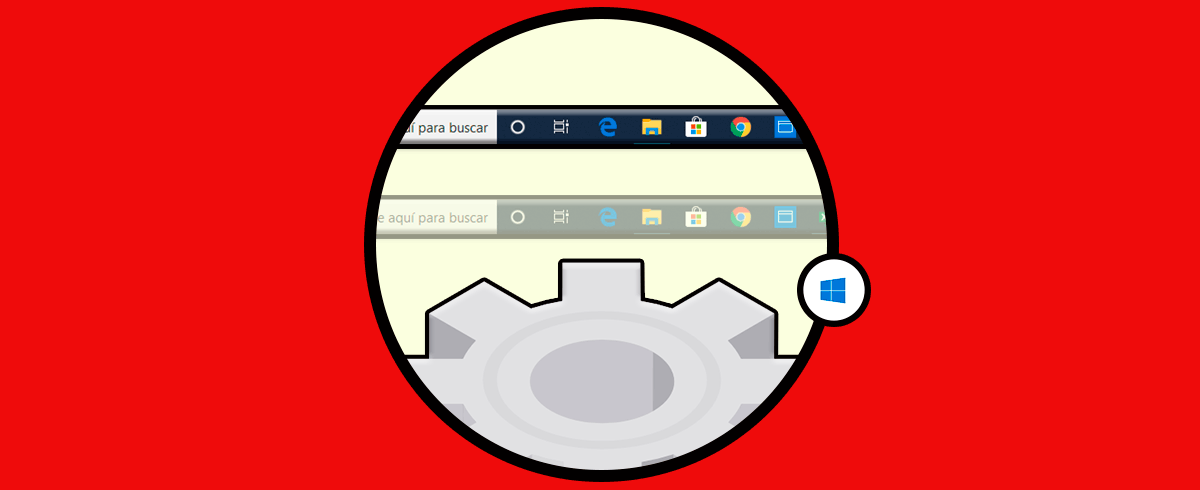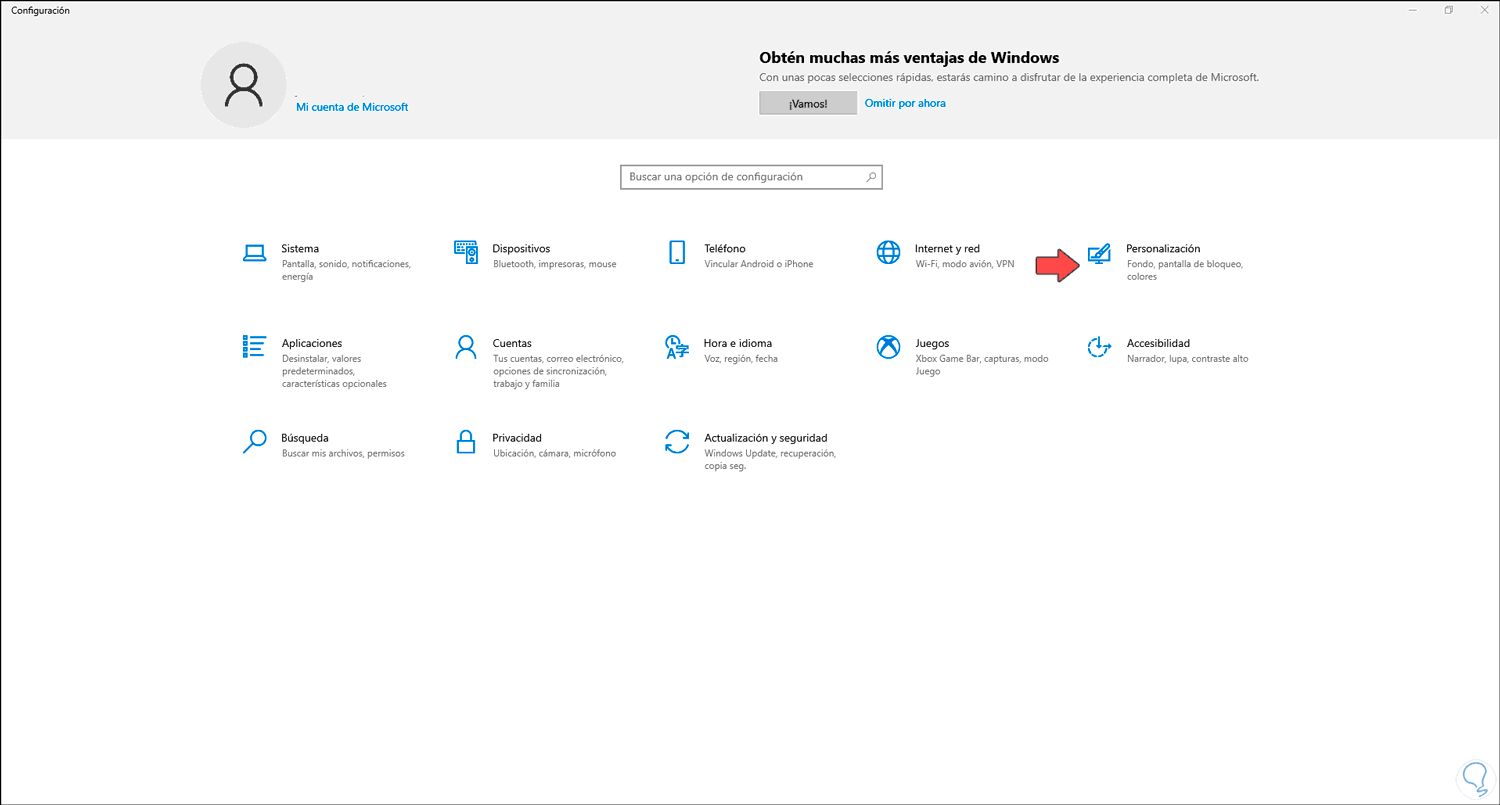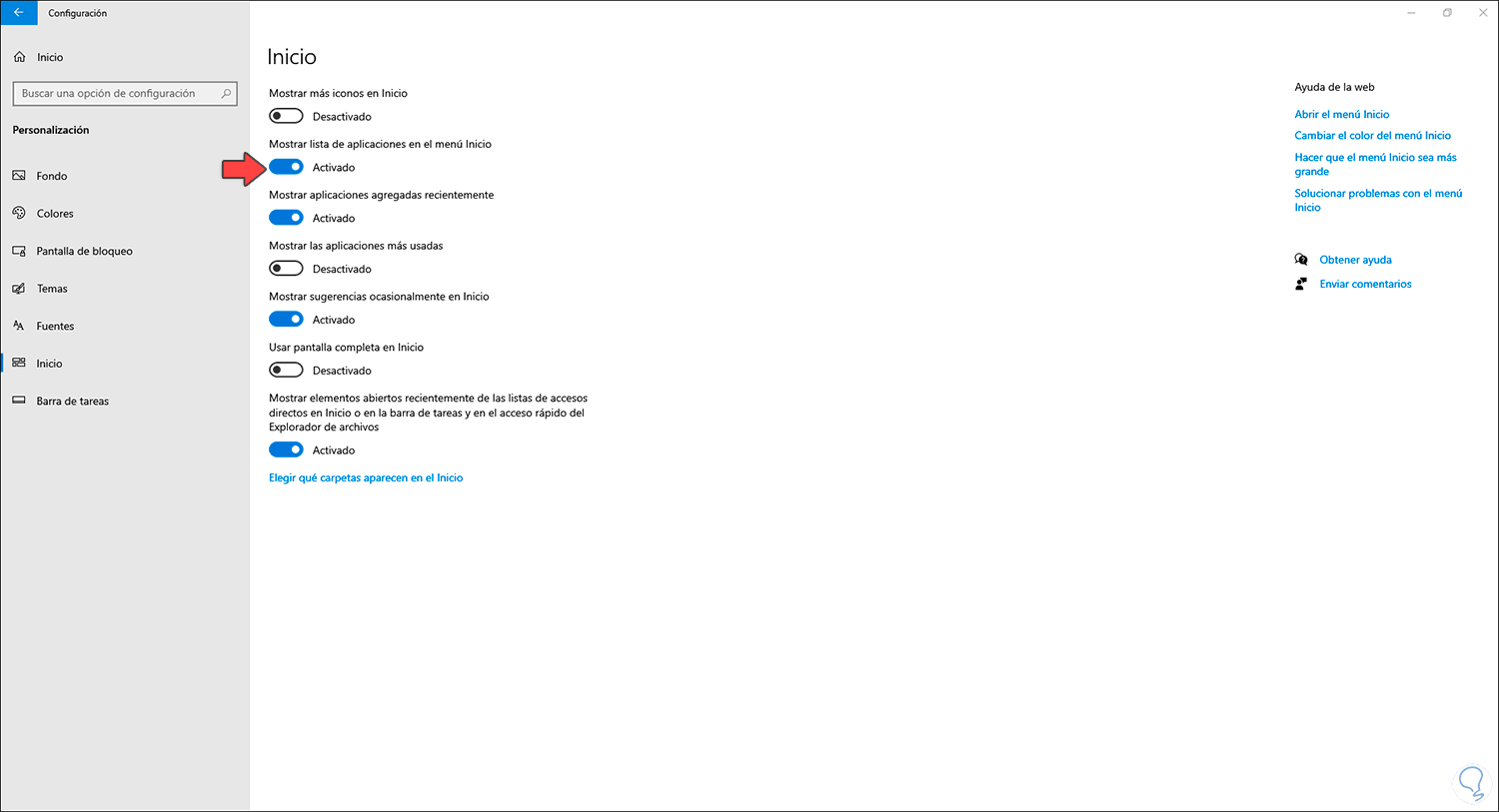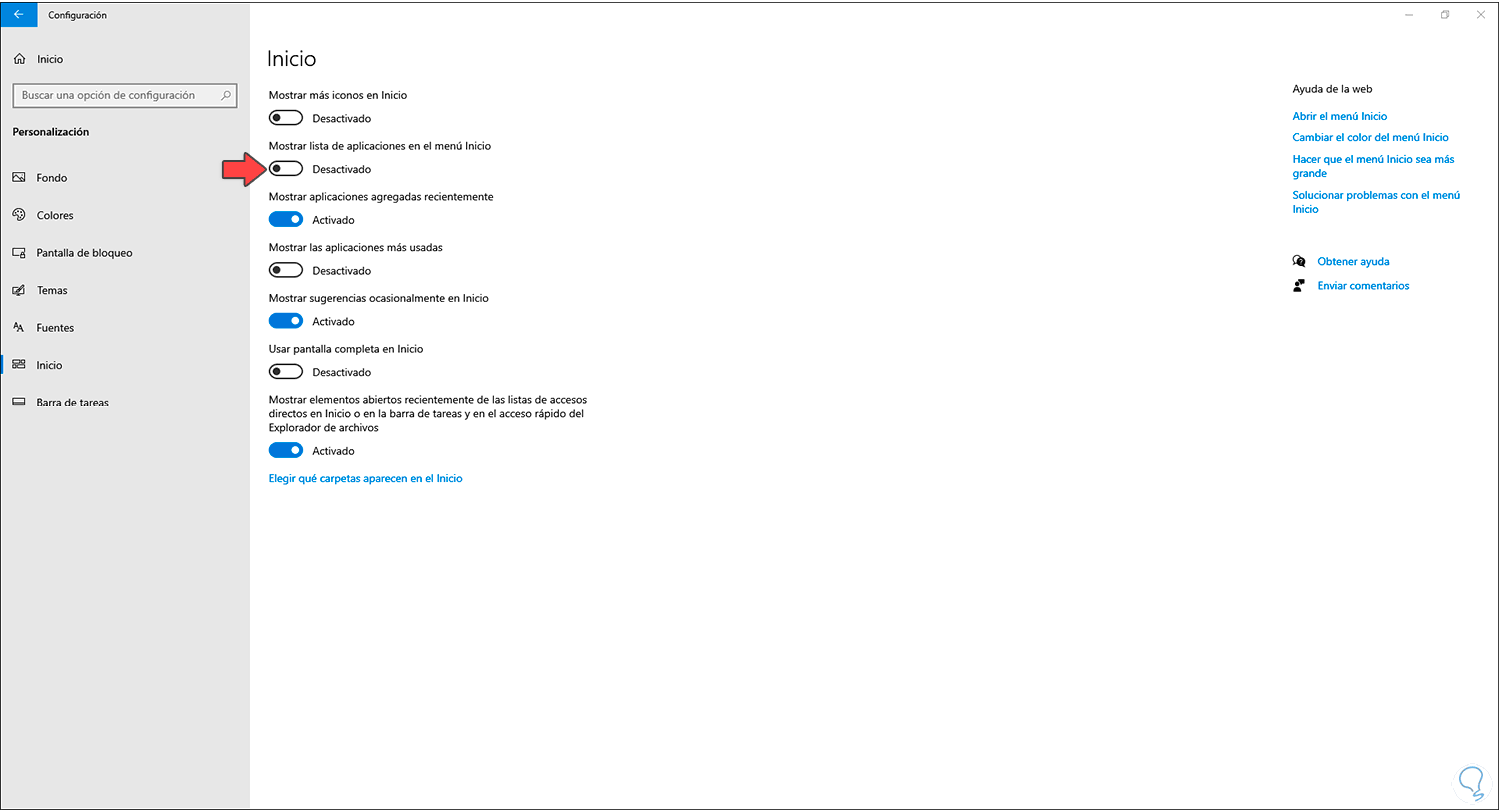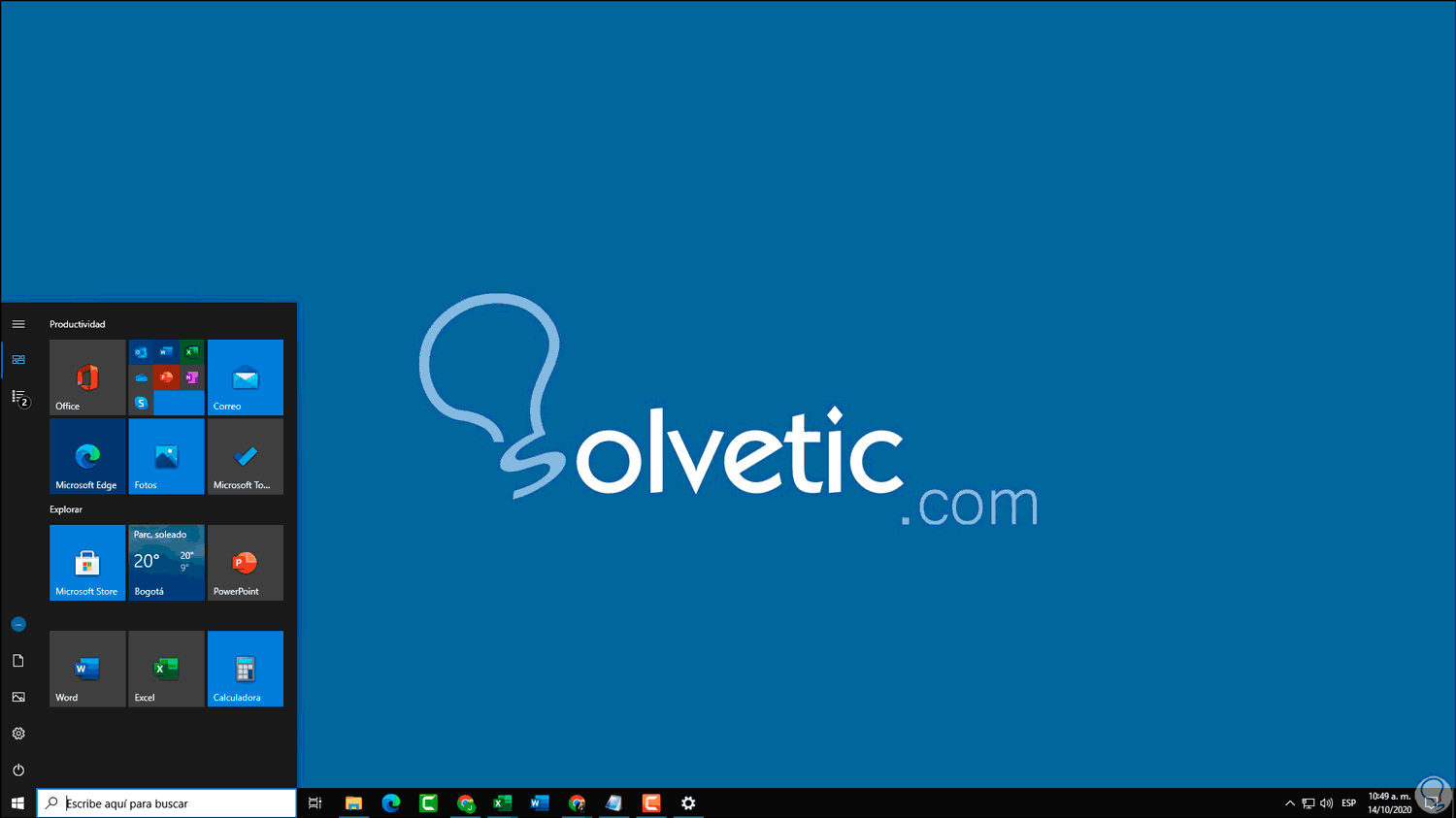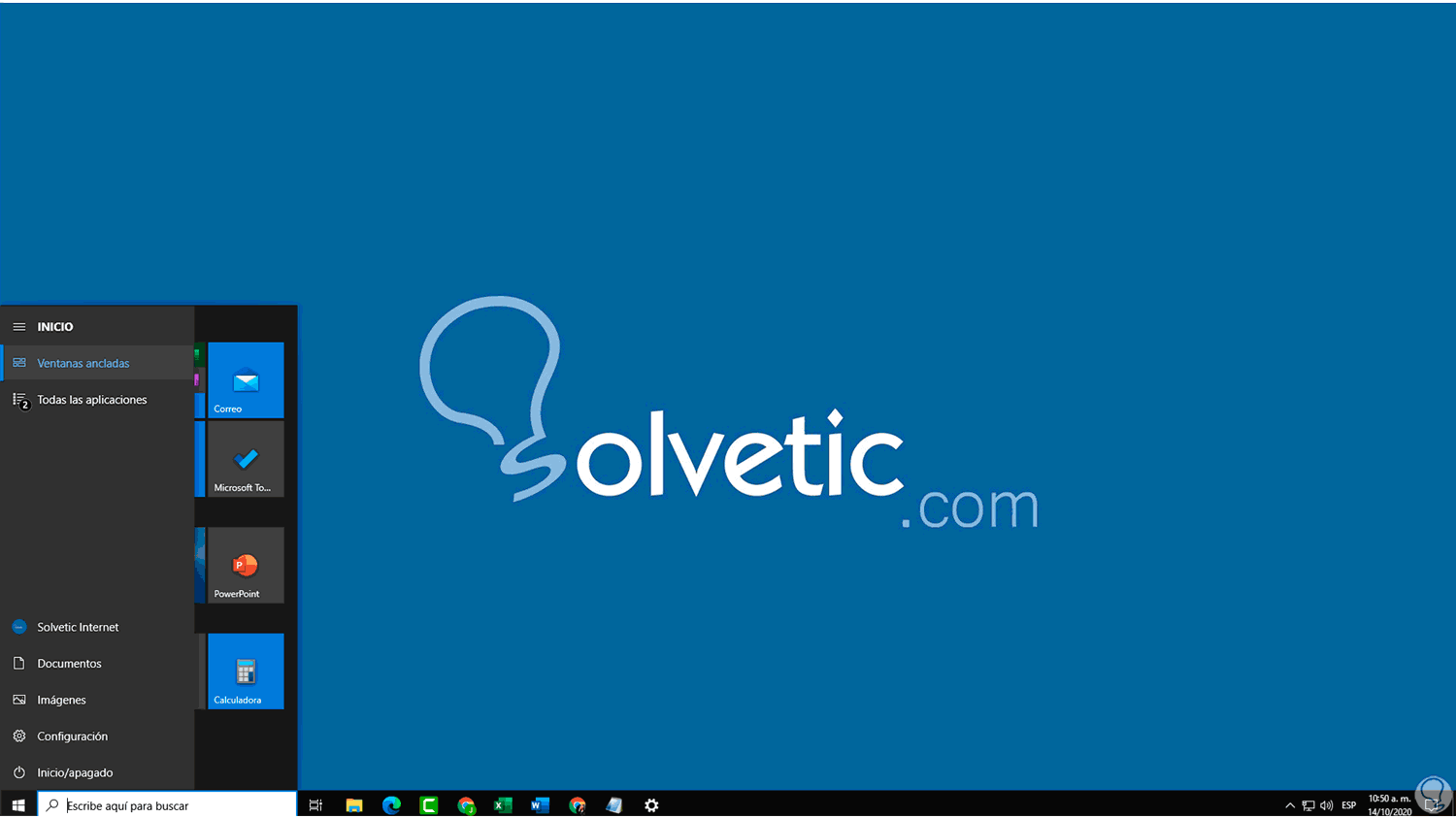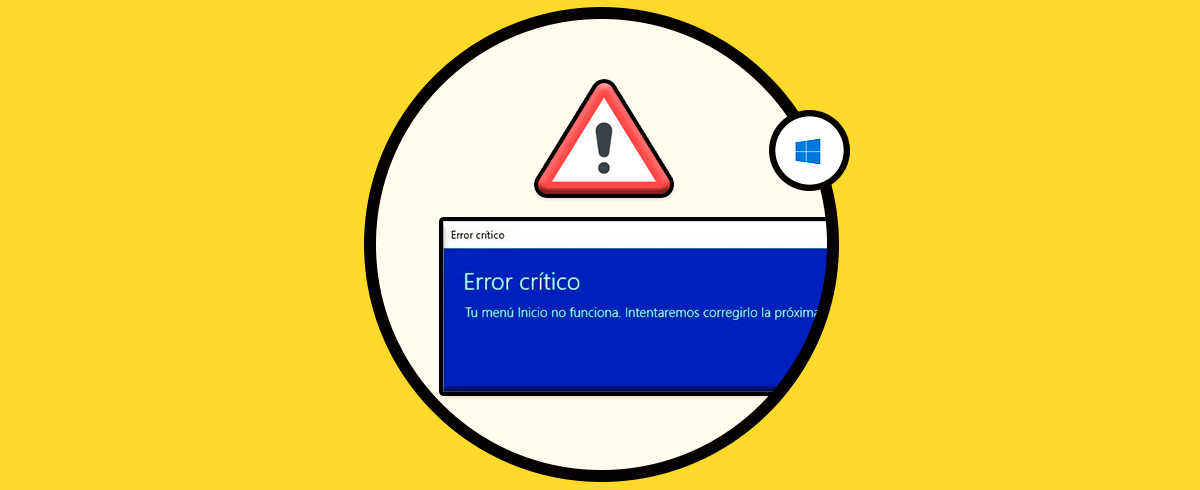Con el Menú Inicio podemos tener acceso rápido a las aplicaciones que más usamos o que consideramos útiles. Además, tenemos opciones rápidas como el Administrador de tareas o la configuración de Windows 10. Desde este menú estará todo el listado de herramientas que vienen en Windows 10 y rutas para acceder a más opciones útiles también.
El menú Inicio es una de las partes integrales de Windows 10 ya que desde el tenemos acceso a las aplicaciones, programas y herramientas del sistema. Por ello cuando pulsamos en el Menú Inicio Windows 10 veremos ordenado de forma alfabética todas las aplicaciones y utilidades en Windows 10. Estas aplicaciones es posible ocultarlas con el fin de darle un toque más elegante al menú Inicio y en Solvetic te explicaremos cómo hacerlo de forma práctica.
Cómo ocultar programas en el menú Inicio de Windows 10
Para esto damos clic sobre el icono de Configuración, veremos lo siguiente:
Vamos a la categoría “Personalización” y en la siguiente ventana vamos al campo “Inicio”, observaremos esto:
Allí vamos a pulsar sobre el interruptor “Mostrar lista de aplicaciones en el menú Inicio” para que sea deshabilitado:
Una vez realizado esto damos clic sobre el menú Inicio y veremos que su diseño ha sido modificado según nuestra preferencia:
Podemos pasar el mouse sobre la parte superior del menú Inicio y veremos las siguientes opciones. Podemos dar clic sobre “Todas las aplicaciones” para listar las aplicaciones y utilidades instaladas en Windows 10.
Con este simple pero funcional método podemos darle un toque diferente al menú Inicio en Windows 10 y con ello agregar más elegancia cuando accedemos al Inicio del sistema.